想必很多小伙伴都有遇到臺式機插耳機聽不見聲音的情況,試了幾種方法都沒能成功解決,到底怎么辦呢?別急,下面小編就給大家詳細說說遇到此狀況的解決方法,有需要的用戶可以參考。
遇到耳機插臺式機沒聲音,主要檢查3個部分:
1、耳機插轉接線相接的部分有沒有插到底,
2、轉接線插在電腦插孔的地方有沒有插對,
3、如果是插在前面板,確認前面板是否開啟,插在后面板,確認耳機插孔是否選擇正確。
首先,耳機插轉接線的地方要確認是否插到底,這是只要插轉接線就容易犯的錯誤,可以看下圖,圖一圖二就是沒有插到底的情況(注意一點:完全插到底,耳機部分的金屬是不會露出來的)遇到這種情況,需要旋轉下轉接線,然后用力插到底就好了。 圖三是插好的正確示范。
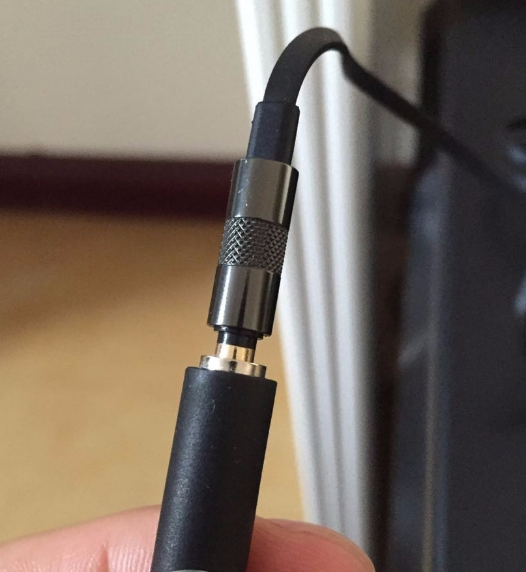


其次,檢查轉接線插在電腦插孔的地方有沒有插對,轉接線上有標志,可以看下圖 ,對應電腦機箱上的標志,如果插前置,看第二張圖,插后置,麥克風插粉色,耳機插綠色孔,確保插對哦。



最后,如果完成前面兩步還是沒聲音,這時就要分插前置和后置了。如果插前置的話需要開啟前面板檢測,具體步驟是:開始菜單--控制面板--選擇小圖標預覽視圖--打開Realtek高清晰音頻管理器(win10系統打開控制面板方法是WIN+R 兩個按鍵組合 ,然后輸入control.exe 回車就可以打開) 。
ps:沒有音頻管理器就下載個魯大師。然后更新下聲卡驅動。(小技巧: 實在找不到也沒事,直接插后置正常都會有聲音的,除非是設置不對。)

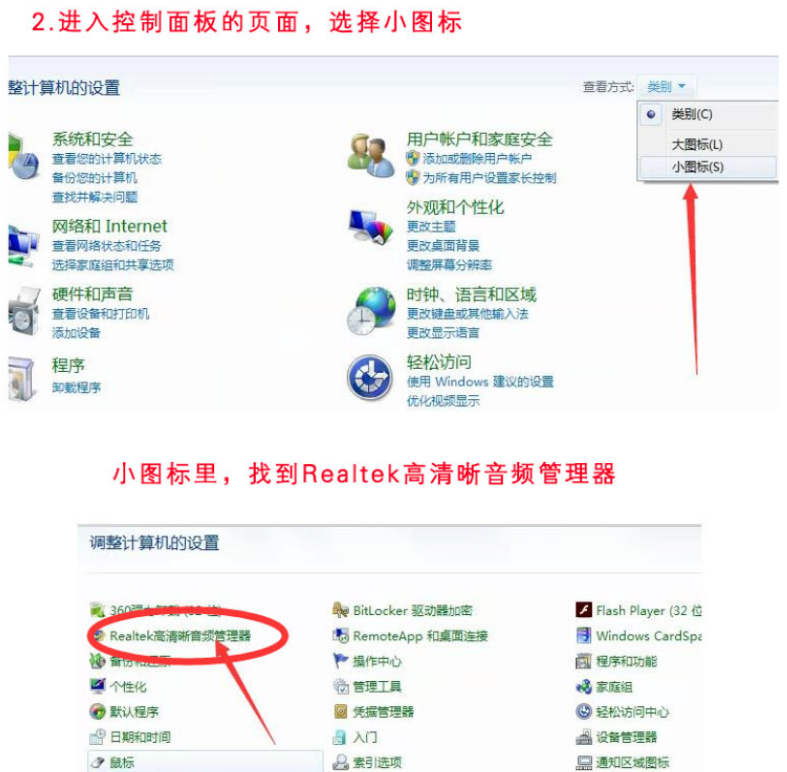
在打開Realtek高清晰音頻管理器了以后,常見的聲卡操作界面有以下三種,分別開啟前面板的方法看圖。按照圖中所示方法開啟前面板檢測以后,正常就已經完全沒問題了。如果還有問題,看第五步。

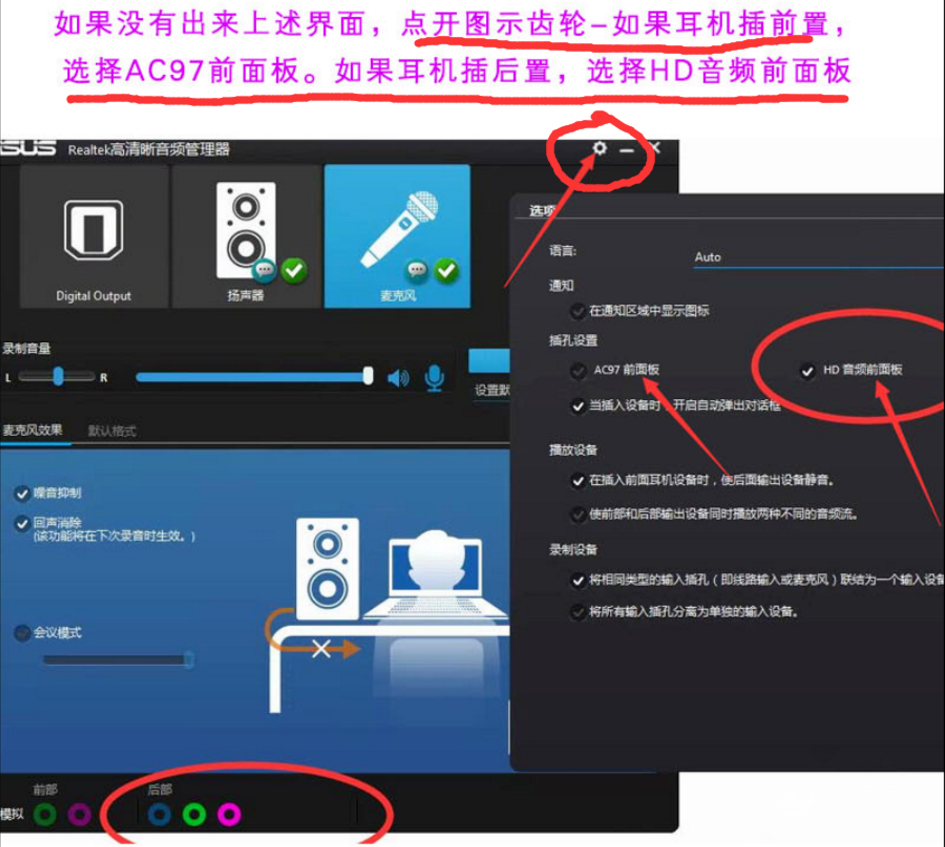
第五步就是確認自己的插孔是否選擇正確,有些人可能插對了,但是選擇錯誤。
注:綠色插孔亮的話選擇耳機,粉色插孔亮的話選擇麥克風。 這時候只要鼠標放在亮著的插孔上會有顯示的,一定要保證選擇正確,如下圖一,我是放在綠色孔上的,所以顯示耳機,如果這時顯示其他的比如麥克風或者音源輸入等,只需要雙擊綠色孔或者右鍵更改設備,重新選擇耳機就可以,同理圖二,我放粉色孔也是這樣看。
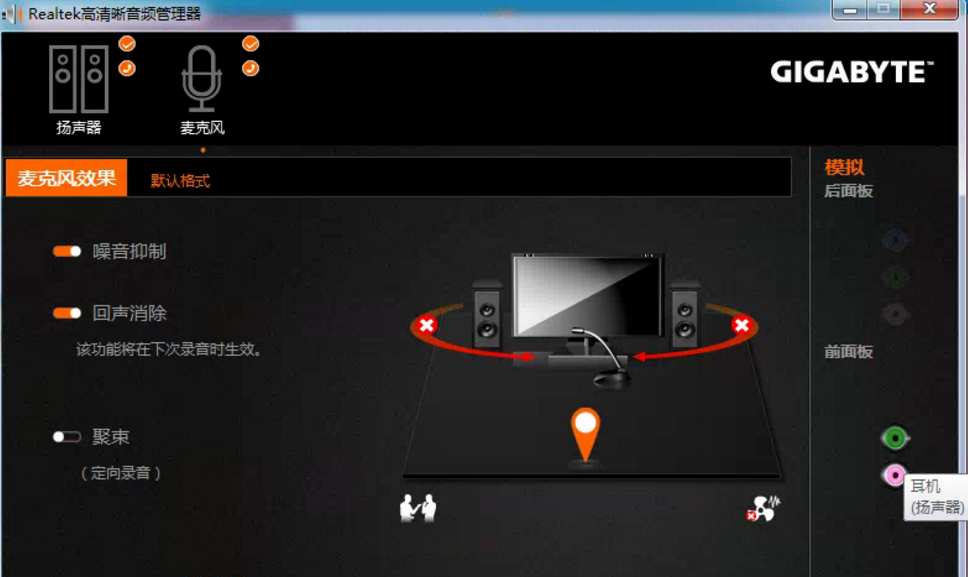
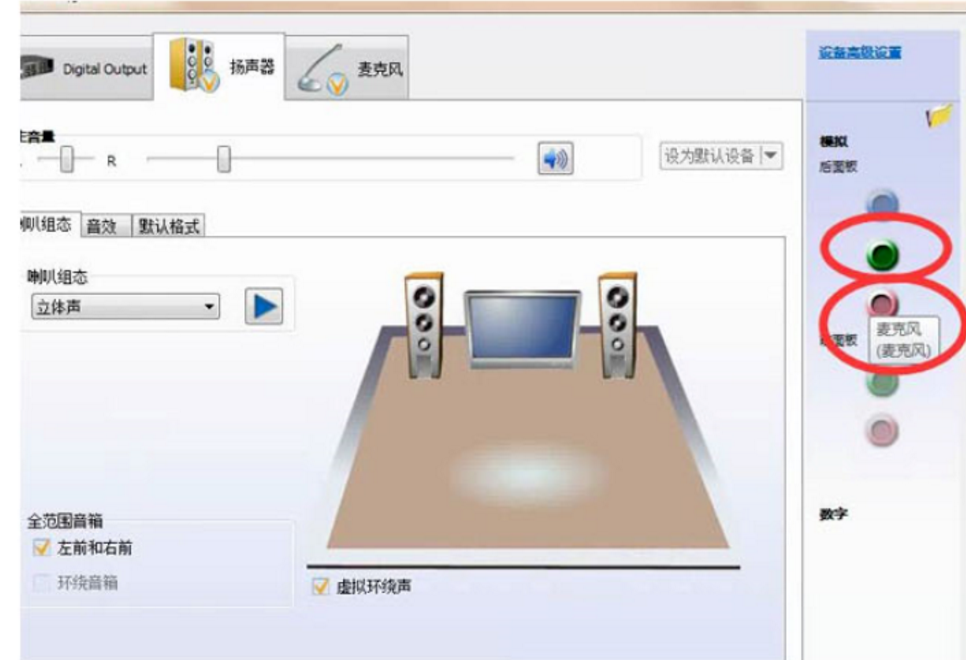
當你遇到臺式機插耳機沒有聲音的情況,可以先按照上述介紹來解決設置,如果全部弄好,大致正常的話就沒事了。
新聞熱點
疑難解答